Windows의 업데이트는 몇 가지 추가 기능을 제공하여 보안 업데이트를 강화하는 데 도움이 됩니다. 그러나 업데이트 프로세스는 능률적이지 않으며 발생한 오류의 형태로 어려울 수 있습니다. 그러한 오류 중 하나는 ' Windows 업데이트 오류 코드 0x80070020 ”, 현재 활성화된 바이러스 백신 프로그램 또는 손상되거나 누락된 시스템 파일로 인해 발생합니다.
이 글은 Windows 10 업데이트 오류 0x80070020을 해결하기 위한 솔루션을 제공합니다.
Windows 10 업데이트 오류 0x80070020을 수정/해결하는 방법?
Windows 10 업데이트 오류 0x80070020을 해결하려면 다음 수정 사항을 적용하십시오.
- SFC 스캔을 실행합니다.
- DISM을 실행합니다.
- SoftwareDistribution 폴더의 모든 콘텐츠를 삭제합니다.
- 클린 부팅 모드에서 시스템을 실행합니다.
- 활성 바이러스 백신 프로그램을 비활성화합니다.
- CHKDSK를 실행합니다.
- 바이러스 없는 시스템을 보장합니다.
수정 1: SFC 스캔 실행
SFC(System File Checker) 검사는 손상된 파일을 찾아 검사 후 수정합니다. 이 스캔을 실행하려면 아래에 설명된 단계를 적용하십시오.
1단계: 명령 프롬프트 실행
명령 프롬프트를 ' 관리자 ”:
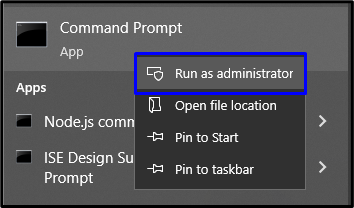
2단계: SFC 스캔 시작
'를 입력하십시오. sfc /지금 스캔 ” 명령을 사용하여 시스템 검사를 시작하고 손상된 파일을 찾습니다.
> SFC / 지금 검색 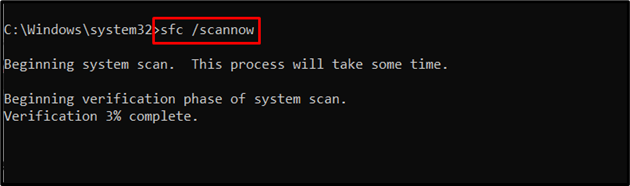
수정 2: DISM 실행
실행 중 ' DISM ”는 SFC 스캔에 문제가 있는 사용자를 위한 대안이기도 합니다. 이렇게 하려면 먼저 시스템 이미지의 상태를 확인합니다.
> DISM.exe / 온라인 / 정리 이미지 / 체크헬스 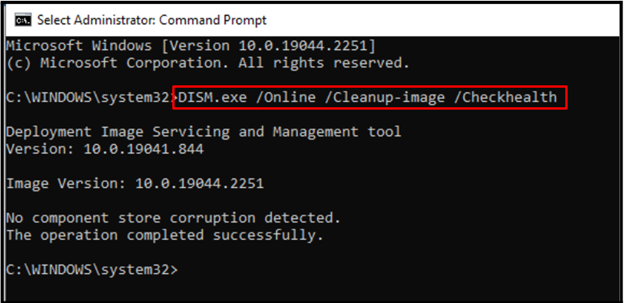
이제 다음 명령을 입력하여 시스템 이미지의 상태를 스캔합니다.
> DISM.exe / 온라인 / 정리 이미지 / 스캔헬스 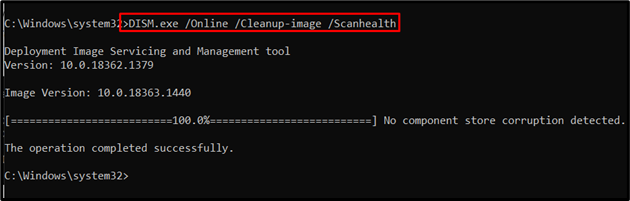
마지막으로 다음 명령을 사용하여 시스템 이미지 상태를 복원합니다.
> DISM.exe / 온라인 / 정리 이미지 / 건강 회복 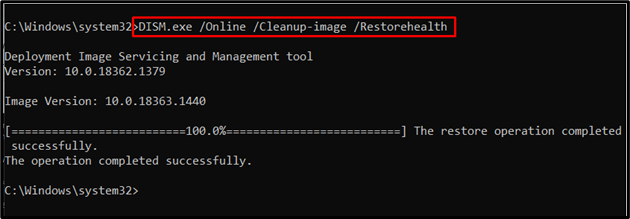
이 과정은 다소 시간이 걸립니다. 스캔 프로세스를 완료한 후 컴퓨터를 다시 시작하고 Windows 10의 업데이트 오류 0x80070020이 해결되었는지 확인합니다.
수정 3: SoftwareDistribution 폴더의 모든 항목 삭제/제거
지정된 폴더에는 Windows 업데이트 파일이 임시로 저장됩니다. 따라서 ' 소프트웨어 배포 ” 폴더도 업데이트 오류를 해결할 수 있습니다.
1단계: 경로로 이동
PC에서 ' C:\Windows\소프트웨어 배포 ' 길:
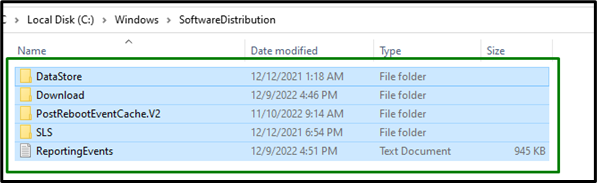
2단계: 콘텐츠 삭제
이 폴더의 모든 항목을 선택하고 '를 통해 삭제/제거합니다. 삭제 ” 키보드의 키입니다.
수정 4: 클린 부팅 모드에서 시스템 실행
Windows의 클린 부팅 모드는 설치된 소프트웨어와 Windows 업데이트를 통합하는 데 도움이 됩니다. 이렇게 하려면 다음 단계를 적용하십시오.
1단계: 시스템 구성 열기
입력하다 ' msconfig '로 전환하려면 실행 팝업에서 시스템 설정 ' 창문:
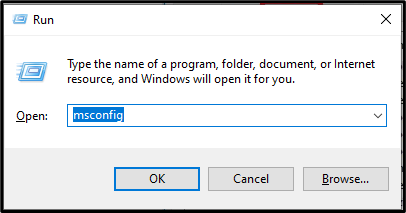
2단계: 서비스 탭으로 리디렉션
그런 다음 ' 서비스 ' 부분. 여기에서 ' 모든 Microsoft 서비스 숨기기 ” 확인란을 선택하고 “ 모두 비활성화 ” 버튼:
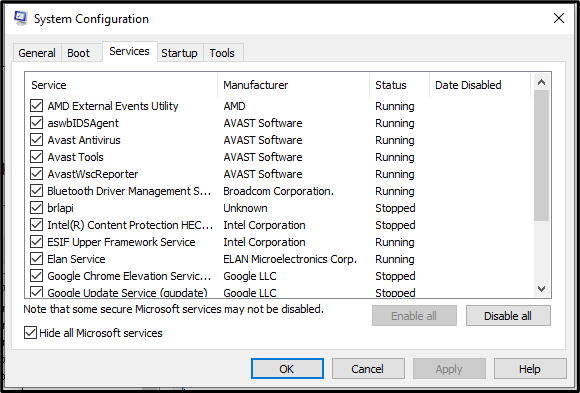
3단계: 시작 탭으로 전환
이제 ' 시작 ” 탭을 누르고 “ 작업 관리자 열기 ” 링크:
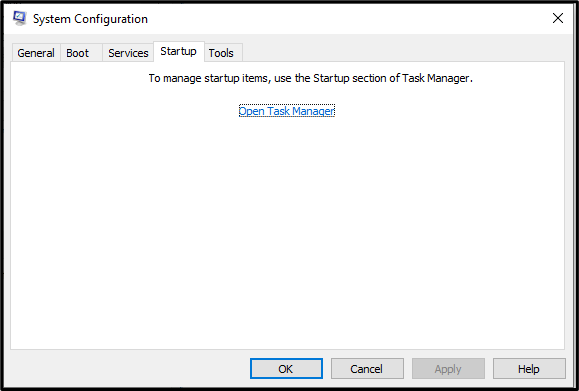
4단계: 애플리케이션 비활성화
아래 창에서 명시된 응용 프로그램을 하나씩 비활성화하십시오.
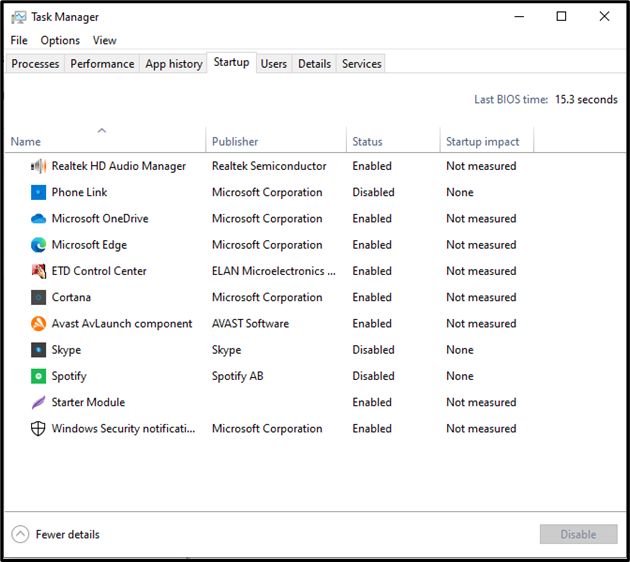
이제 컴퓨터를 다시 시작하여 Windows를 다시 업데이트하십시오.
수정 5: 활성 바이러스 백신 프로그램 비활성화
경우에 따라 설치된 타사 바이러스 백신 프로그램도 Windows 10 업데이트 설치 시 병목 현상을 일으킵니다. 운영 체제와 설치된 바이러스 백신 간의 호환성 문제로 인해 발생합니다. 결과적으로 Windows 업데이트 프로세스가 영향을 받습니다.
그러나 Windows 10의 성공적인 업데이트 후에 다시 켤 수 있습니다.
수정 6: CHKDSK 실행
“ chkdsk ” 명령은 또한 불량 섹터 복구를 지원하여 “ 0x80070020 ” 오류. 이렇게 하려면 확인해야 하는 드라이브와 함께 언급된 명령을 입력하십시오. 이 경우 시스템 드라이브 ' 씨: '가 지정됩니다.
> chkdsk C: 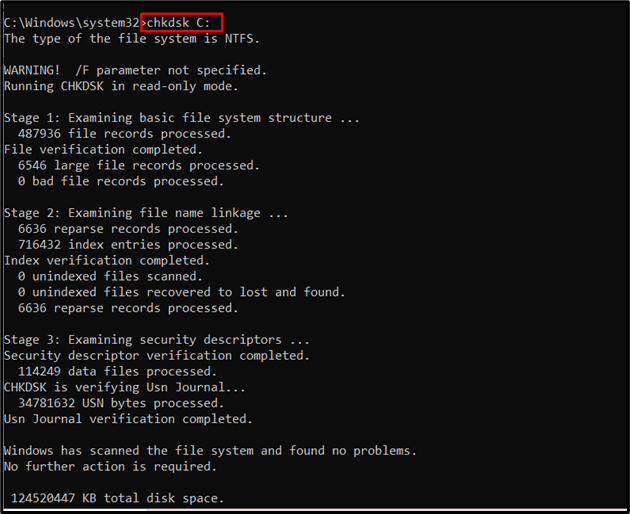
스캔 후 PC를 다시 시작하고 Windows를 업데이트합니다.
수정 7: 바이러스 없는 시스템 보장
Windows 업데이트 오류 ' 0x80070020 ”는 시스템에 존재하는 바이러스/맬웨어로 인해 발생할 수도 있습니다. 따라서 안전하고 안전한 바이러스 백신을 사용하면 PC에서 전체 검사를 효과적으로 실행하는 데 도움이 됩니다. 결과적으로 명시된 오류가 수정됩니다.
결론
'를 해결하기 위해 Windows 10 업데이트 오류 0x80070020 ”, SFC 검사 실행, DISM 실행, SoftwareDistribution 폴더의 모든 내용 삭제, 클린 부팅 모드에서 시스템 실행, 활성 바이러스 백신 프로그램 비활성화, CHKDSK 실행 또는 바이러스 없는 시스템 보장. 이 블로그는 Windows 10 업데이트 0x80070020 오류를 해결하는 방법을 시연했습니다.